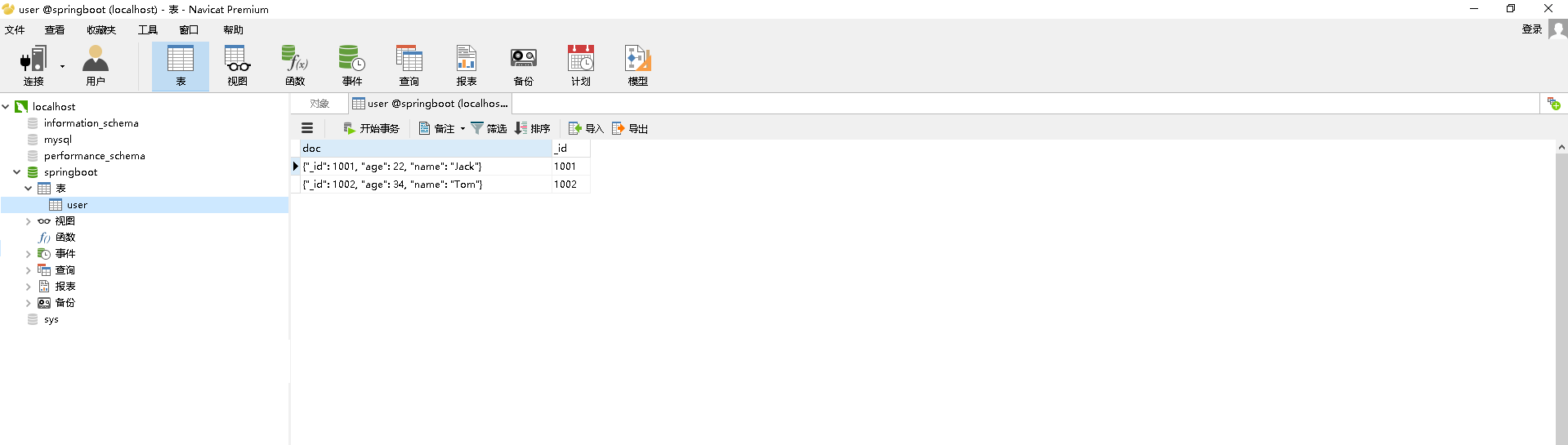1. 在官网下载最新GA版mysql-8:https://dev.mysql.com/downloads/mysql/
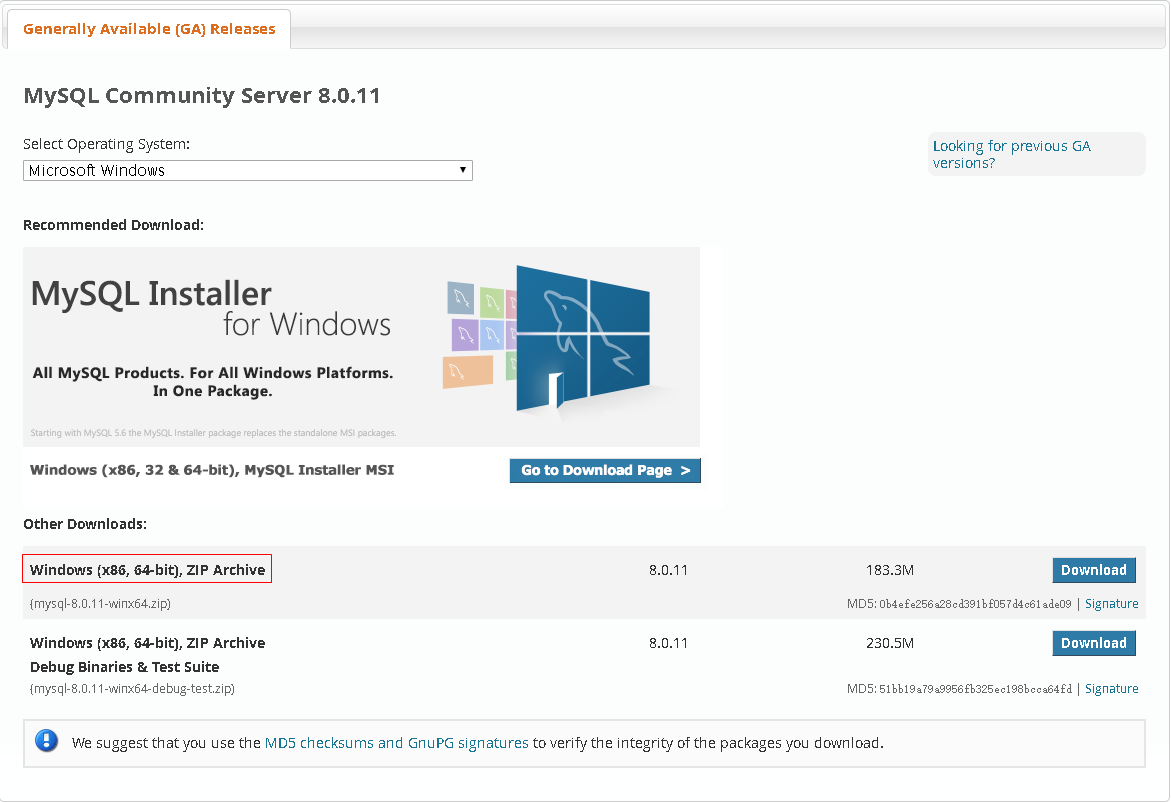
2. 安装mysql-8.0.11
1.解压下载的安装包
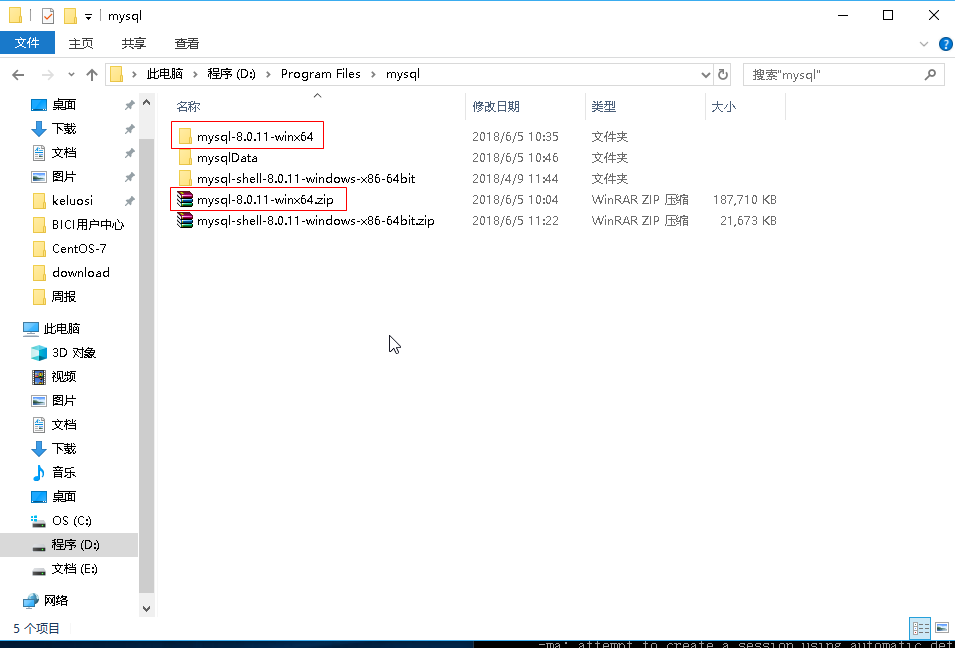
2.进入到mysql-8的解压包的根目录,我这里为 D:\Program Files\mysql\mysql-8.0.11-winx64
3.在根目录创建一个my.ini文件,文件内容如下
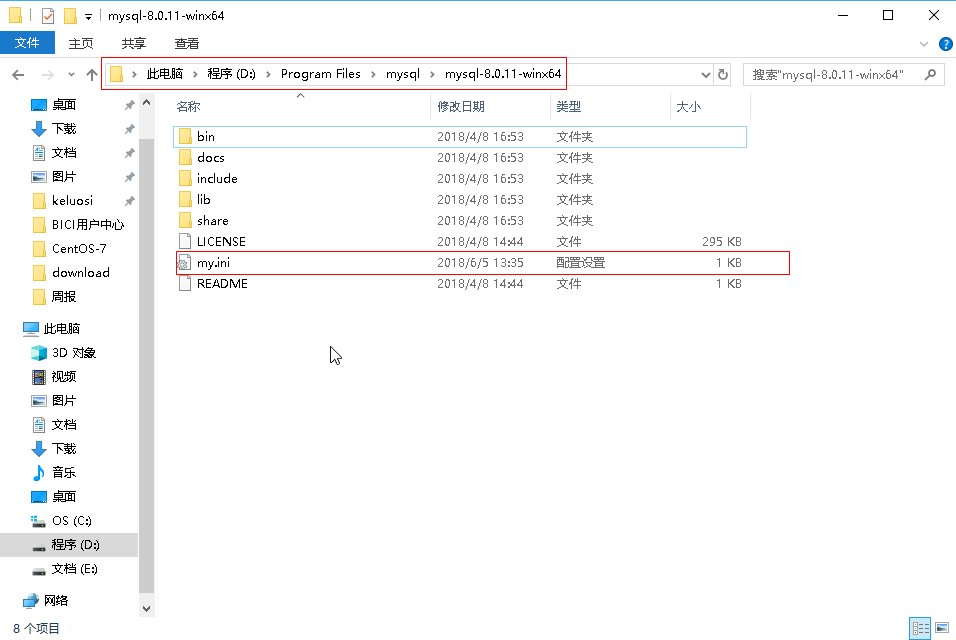
- basedir和datadir的路径可以自行进行定义
[mysqld]
port = 3306
basedir = D:\Program Files\mysql\mysql-8.0.11-winx64
datadir = D:\Program Files\mysql\mysqlData\
default_authentication_plugin = mysql_native_password
max_allowed_packet = 32M4.打开命令行窗口,进入到mysql的bin目录,执行初始化命令

mysqld --initialize --console在控制台会打印出临时密码,如下面的APWCY5ws&hjQ
[Server] A temporary password is generated for root@localhost: APWCY5ws&hjQ5.打开命令行窗口,进入到mysql的bin目录,执行安装服务命令
- 后面的服务名可以不写,默认的名字为 mysql。当然,如果你的电脑上需要安装多个MySQL服务,就可以用不同的名字区分了,比如 mysql5 和 mysql8。
mysqld --install [服务名]6.在控制台输入命令,启动mysql服务
net start mysql3. 使用mysql
1.打开命令行窗口,进入到mysql的bin目录,链接mysql
mysql -uroot -p2.输入临时密码,可以直接复制前面的密码,粘贴过来
3.登录成功后修改密码,password可以修改为自己想要的密码
ALTER USER 'root'@'localhost' IDENTIFIED WITH mysql_native_password BY 'password';4. 使用mysql的文档存储(nosql)
1.在官网下载mysql-shell:https://dev.mysql.com/downloads/shell/
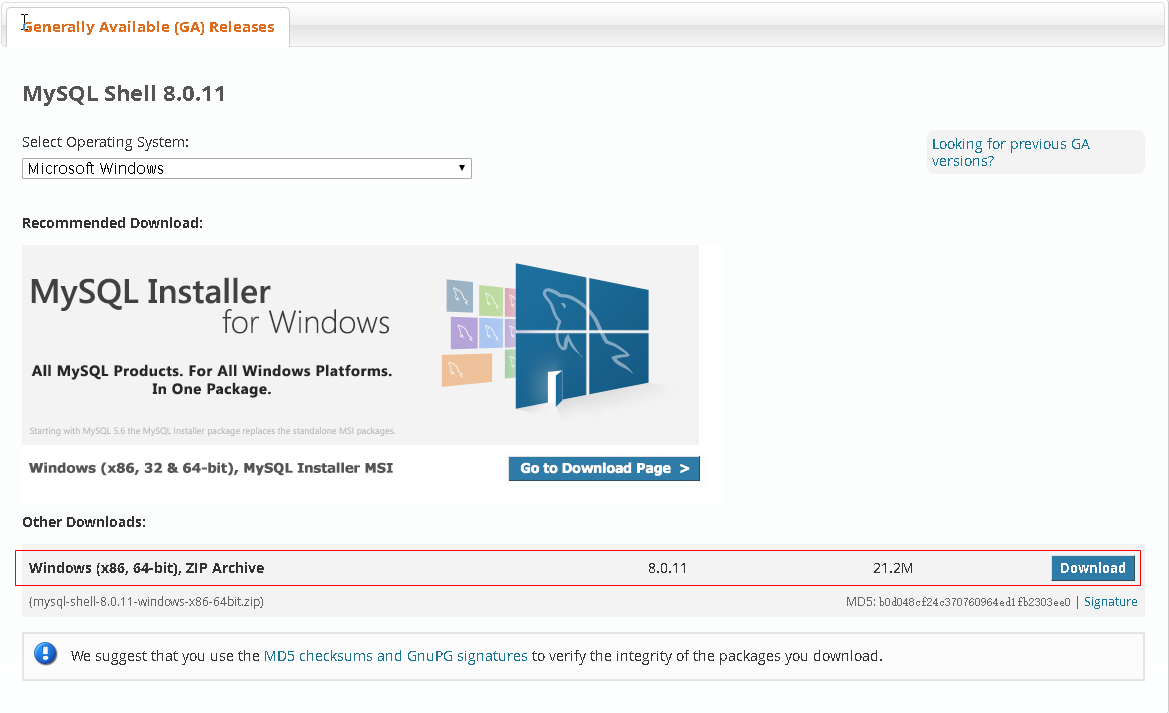
2.解压到自己喜欢的路径下面,进入mysql-shell解压根目录,再进入到bin目录,双击mysqlsh.exe,启动mysql shell
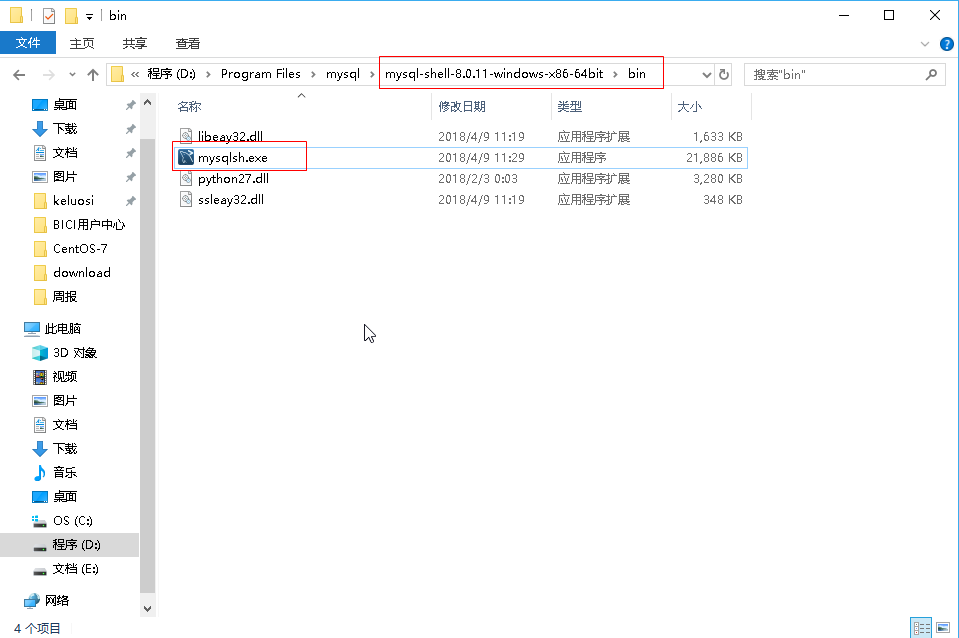
3.输入链接命令和密码
\connect -mx root@localhost
4.使用nosql的命令
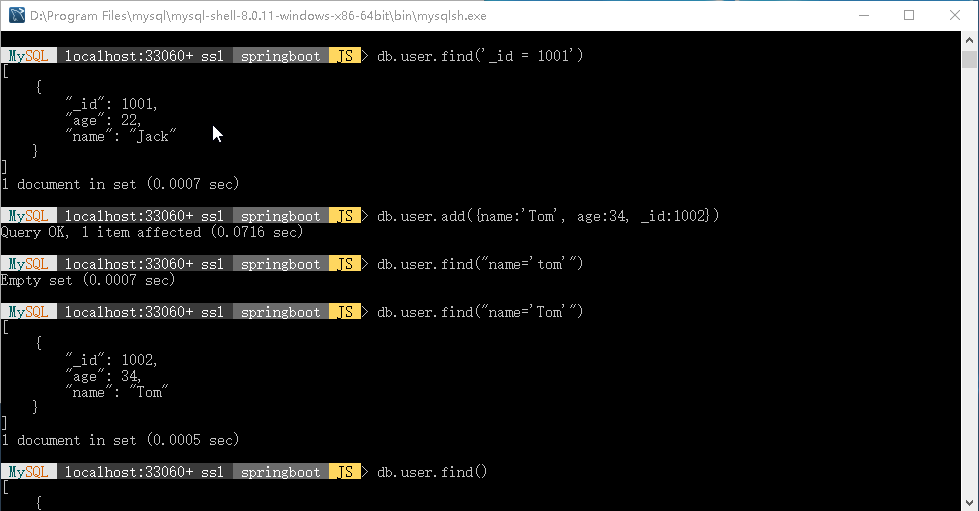
- 使用springboot数据库:\use springboot
- 创建一个集合:db.createCollection(‘user’)
- 给集合内添加一条数据: db.user.add({name:’Jack’, age=22, _id=1001})
- 查找集合内的数据:db.user.find(‘_id = 1001’);db.user.find();db.user.find(“age > 25”)
5.使用mysql GUI打开表查看数据